
Salesforce導入後、はじめの一歩(リードマネジメント編)#SaaSLovers
セールスリクエスト原です。
今回は#SaaSLovers 企画のリレーブログでの記事投稿になります。
#SaaSLovers とは、有志で "SaaSに関する"ブログを日替わりで書く企画です。今回で5回目となり、今まで皆さん累計で90記事くらい上げています!
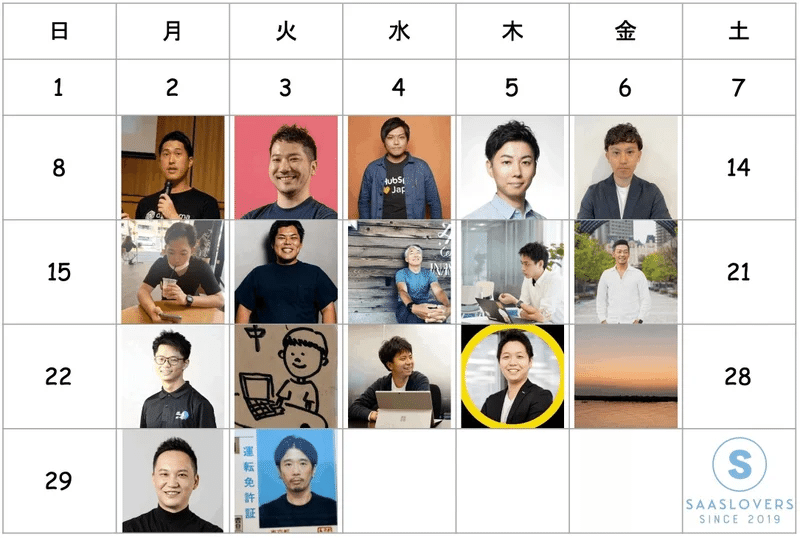
5日目の担当である私の方ではスタートアップ企業のSalesforce導入時についてのTIPSを共有します。
簡単な自己紹介
合同会社セールスリクエストという主にスタートアップ企業のインサイドセールス支援とSalesforce/Marketing Cloud Account Engagement(旧Pardot)周りの設計~定着~内製化支援を行っております。
インサイドセールス支援はCRM環境にログインした上で社員同様に活動していくのですが、高頻度で"初期設定のまま"で分析環境が整っていないという状況に出会します。
ちなみにご支援先の約8割が既にSalesforceかHubSpotを導入しているという状況です。(スタートアップでも当然の如く導入されてるこの2社凄え・・!)
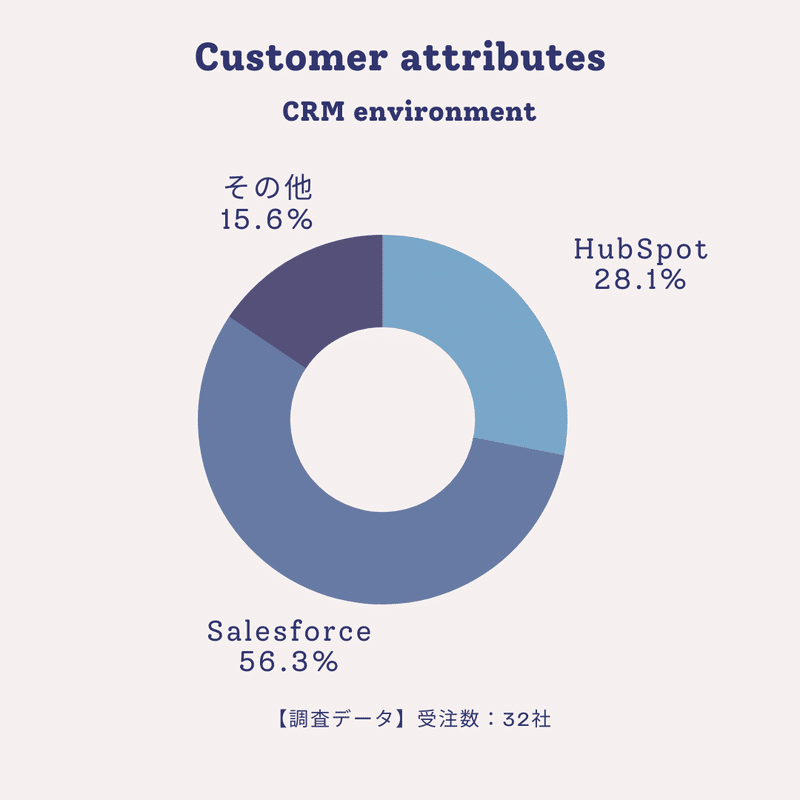
今回はSalesforceを導入後、リードの漏れを防ぐためのリードマネジメントで着手してよかった事をまとめてみましたので参考にしてみてください。
①リードのフェーズ設計
自社のインサイドセールスの活動状況と顧客との接触状況について、誰が見てもわかるようなフェーズとしておくのがポイントです。
そうすることで、企業が成長しインサイドセールス組織の増員をおこなった場合でも、全体で同一の基準を持って同一の品質で顧客体験を損なわずに顧客折衝を行うことが可能となります。
リードステータスの悪い例

リードステータスの良い例

資料請求等のホットリードでも商談化の割合は3~5割程度かと思います。
リードステータスでは、商談化しなかった半数以上のリードがどういったステータスなのかを正しく管理していくことが重要なポイントとなります。
上記の悪い例(極端な例w)では、商談化しないものは全て「対応中」というステータスに集約されてしまうため、正しくステータス管理を行うことができず、そのリードにはもう追わないのか、来月アプローチするのか、中長期で接点持っていくのか、といった適切な判断がしづらくなってしまいます。
こういった状況に陥らないためにも、リードステータスの設計は重要です。自社のインサイドセールスが活動しやすいステータス設計はリードマネジメントの基本なのでぜひ取り組んでみてください。
①管理項目の設計
リードに関するあらゆる情報を管理するためには下記のような観点で各項目を設計していくのがポイントです。
■管理項目設計観点の一例
・リードの属性情報
∟リードの氏名や所属する企業、部署、役職といった静的な情報を管理する項目
・リードソース情報
∟Salesforceのデフォルト項目で、リードの流入元を管理する項目
デフォルト項目での管理も可能ですが、キャンペーン管理を行っている場合は次のようなキャンペーン情報を項目として持っておくことでリードへのアプローチが格段にしやすくなりますのでおすすめです。
・獲得時のキャンペーン
・獲得時のキャンペーンが紐づいた日付
・直近キャンペーン
・直近のキャンペーンが紐づいた日付
・ヒアリング情報 / 商談前情報
∟リードとの接触によって得られた情報を管理する項目
現状の課題や、課題に対して実施している施策、導入予定時期等、次のアプローチに活用できる項目としておく必要があります。
また”リードとの接点は一度ではない”ため、新たなヒアリングができた場合は情報のアップデートを徹底しましょう。
・ネクストアクション情報
∟リードに対する次のアクションを管理する項目
ネクストアクションの内容とその期日を各項目で管理することで対応漏れを防ぐことができます。
・その他項目
Salesforceでは入力項目以外にも様々な用途で項目を活用することができ、下記に一例をご紹介します。
”最終フェーズ変更日からの経過日数(数式項目)”
リード状況が「アポ日程調整中」といったフェーズに遷移させた後、フェーズを変更した日付と現在の日付の差分(経過日数)を算出することで、「アポ日程調整」に入ってから何日経過しているのか?日程確定させるためのアクションをとる必要があるのか?といった判断が行うことが可能となります。
リードの管理項目が完了したら、「リード項目の対応付け」についても検討を行いましょう。
Salesforceのリードは「取引開始済み」とすることで、「取引先」「取引先責任者」「商談」という3つのデータを作成することが可能です。
リードで得られた情報をどのオブジェクトへ対応させるべきなのかについて検討し、その対応付けを行うことでリードで得られた情報を簡単に各オブジェクトへ引き継ぐことができます。
リードではこの情報があったのに取引開始したらあの情報がない!なんてケースは最悪です。
オブジェクトが変わる際に情報が分断欠損するのは非常にもったいないので、「リード項目の対応付け」についても必ず検討しましょう。
【「リード項目の対応付け」画面】

③有効リードフラグ
特にSaaS企業においては有効リードのフラグは超大事ですよね。
プライシングがアカウント課金になるSaaSは有効リードのフラグ付けを従業員数や規模に応じて自動化することでフォロー可否を判断しておけば、後々のハウスリスト掘り起こし時にも有効活用できます。
④詳細画面レイアウト整理
管理項目が整理できたら次に詳細画面レイアウトの整理です。
項目の配置によって視認性が大幅に向上し、業務を行う際入力のしやすさが大きく変わってきます。
上記で紹介した情報の性質ごとにセクションを作成し整理していきます。
下記はSampleのレイアウトですが、管理項目の性質毎にセクションでまとめておくことで格段に見やすくなります。
【Sampleレイアウト】
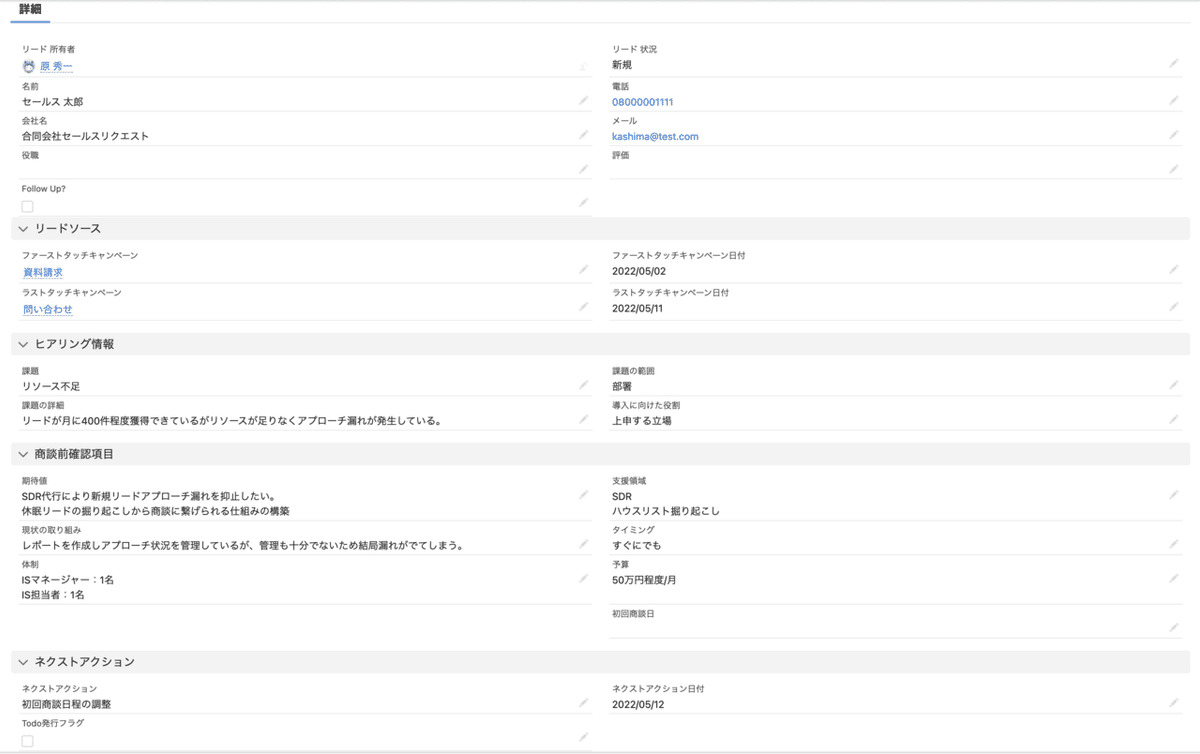
⑤画面レイアウト整理
Salesforceのリード画面では、そのリードに関連するさまざまな情報をまとめて管理することが可能で、この画面全体のレイアウトで業務効率が大きく変わってきます。
まずは悪い例から見ていきましょう。
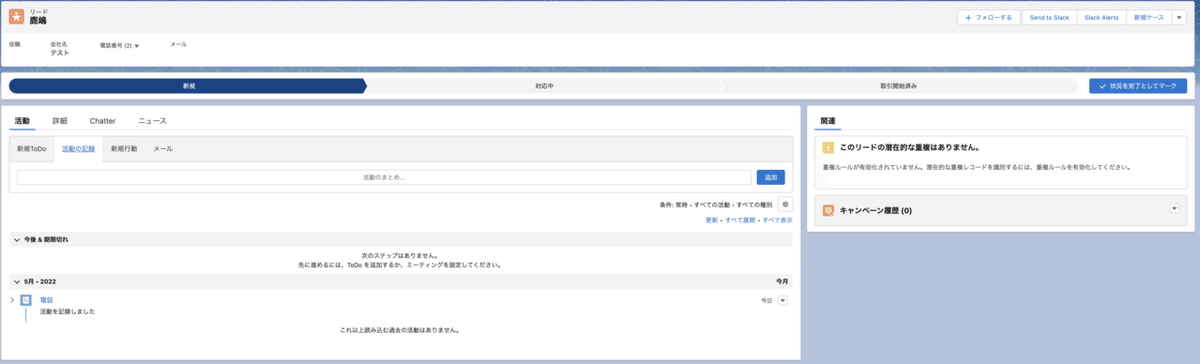
一見通常のリード画面に見えますが、この中でも業務効率を大きく改善可能なポイントがあります。
お気づきでしょうか?
それはリードの詳細と活動が同じタブに並んでいる点です。
営業が架電アプローチでお客様にヒアリングを行いますが、まず行うのは活動登録です。
活動にヒアリングした内容をコメントとして残したあとに、リードの詳細にあるそれぞれの管理項目を埋めていく流れがほとんどですが、詳細と活動が同じタブにあると「活動のコメントを見ながら詳細項目に情報を記載していく」作業が非常にやりづらく無駄なクリックが多数発生します。
この画面レイアウトの変更はリードオブジェクトの「編集ページ」から変更が可能です。
【編集ページ】
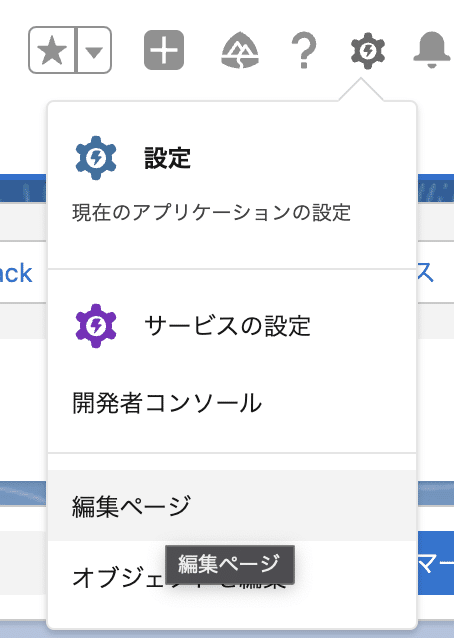
【画面レイアウト編集後】
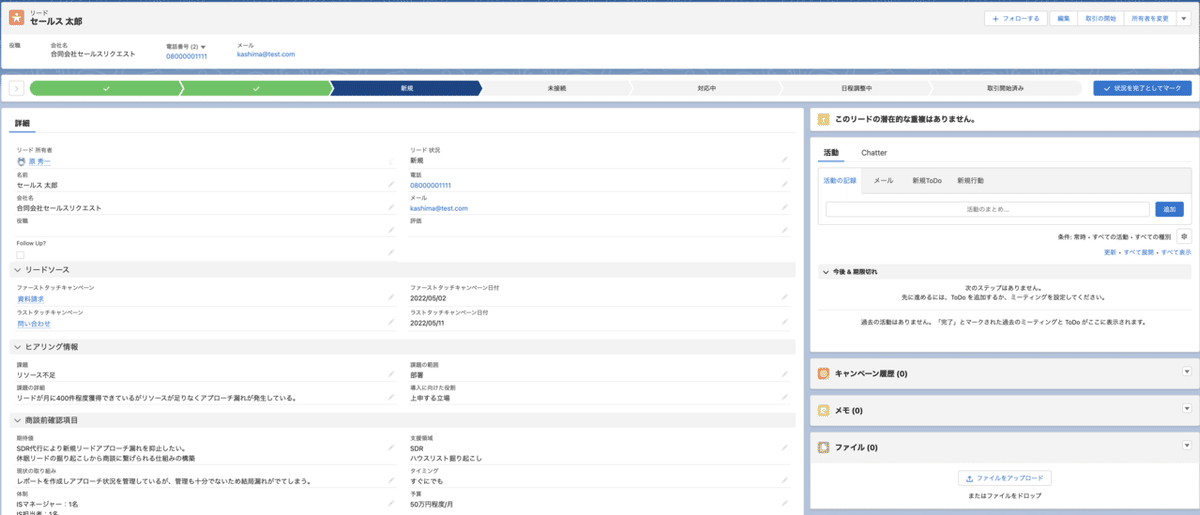
いかがでしょうか。
詳細タブが独立し、その他の活動や関連情報を右側にすっきり収まっています。たった一手間で業務効率が大きく変わってきますので、是非みなさんの環境でも確認してみてください。
最後に
今回のテーマでは、Salesforce導入後、はじめの一歩(リードマネジメント編)と言う事でマーケティング〜インサイドセールスのセクションであるリードマネジメントについて書いてみました。
リードマネジメントを制す企業こそ、顧客体験が高いことは間違いないため、リードマネジメントに拘ってみてください👍
セールスリクエストではSalesforce設計・定着・活用までの一括支援を行なっておりますので、うちのSalesforceいまいち使いこなせていないんだよね〜というお悩みあればぜひお気軽にお問合せください。
来週月曜の公開はcommmune CMO・PMMすぎやまさんにバトンタッチとなります!(新規事業1からやってみたと言うテーマなのでSuccessHubの立ち上げについて期待してます!)
それでは#SaaSLovers続きますのでお楽しみください~
この記事が気に入ったらサポートをしてみませんか?
